どのように私は私のRAMが何であるかDDRを知っていますか? 今すぐガイドに従ってください!
まとめ
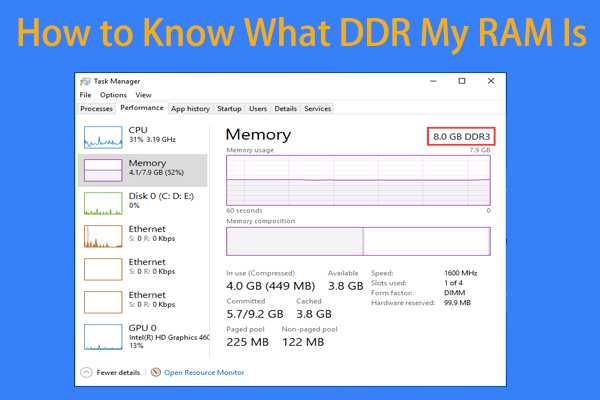
時には、メモリをアップグレードするときに互換性のあるモジュールを購入できるように、コンピュータにインストールしたRAMタイプを調べる必要があ ここにあなたからの質問があります:どのように私は私のRAMが何であるかDDRを知っていますか? MiniToolのこの投稿では、答えを見つけて簡単にRAMタイプを確認できます。
クイックナビゲーション :WINDOWS10でRAMタイプDDR3またはDDR4を確認する方法
RAMタイプ
RAMについては、より多くの方が良いと思うかもしれません。 多くのRAMはシステムがうまく動作することを意味しますが、メモリモジュールを購入する際に考慮する必要があるのはRAMの量だけではありません。 データ転送速度とRAMのタイプも効率に影響を与える可能性があります。メモリタイプに関しては、DRAMメモリとSRAMメモリは共通の2つのタイプのRAMです。 その中でも、動的ランダムアクセスメモリの略であるDRAMは、PC RAMの最も一般的なタイプであり、広く使用されています。 これは、コンピュータプロセッサが実行するために必要なデータまたはプログラムコードに使用することができます。ダブルデータレートSDRAMは、DDR SDRAMとも呼ばれ、DRAMメモリの一種です。 Ddr2SDRAM、DDR3SDRAM、DDR4SDRAMなど、さまざまな反復があります。 ここで読むとき、あなたは尋ねることができます:どのように私は私のRAMが何であるかDDRを知っていますか? これで、次の部分から答えを得ることができます。ヒント:この記事に興味があるかもしれません-DDR3とDDR4RAMの違いは何ですか。
WINDOWS10でRAMタイプDDR3またはDDR4を確認する方法
あなたが持っているRAMの種類を知ることは非常に簡単で、以下の二つの方法に従うことができます。
タスクマネージャを使用する
タスクマネージャを介して持っているRAMを確認する方法は? あなたは尋ねることができます。 手順は簡単で、ガイドに従ってください。
ステップ1:コンピュータ画面の下部にあるツールバーを右クリックしてタスクマネージャを起動し、タスクマネージャを選択します。
ステップ2:パフォーマンスタブに移動し、メモリをクリックすると、RAMの数GB、速度(1600mhz)、スロット、フォームファクタを知ることができます。 また、あなたはあなたのRAMが何であるかDDRを知ることができます。 次のスクリーンショットから、タイプがDDR3であることがわかります。
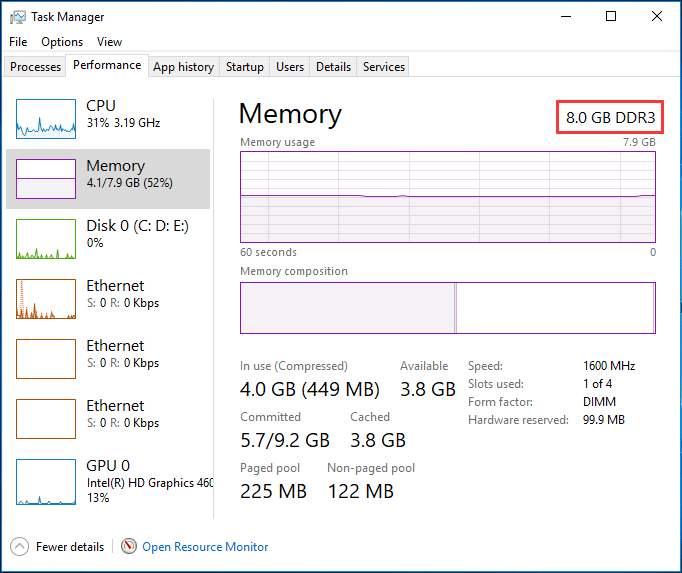
CPU-Z
を実行するタスクマネージャを使用することに加えて、ramの種類を確認するためにpc用のプロのRAMチェッカーツールを使用することができます。 CPU-Zはそのようなツールです。 また、無料でダウンロードしてWindows10で使用できます。
“私が持っているRAMを確認する方法”という質問に対する答えを知りたいですか? 以下の手順に従います。
ステップ1:リンクからCPU-Zをダウンロードします。
ステップ2: このツールのインストールが完了したら、それを起動し、メモリタブに移動してPCの詳細なRAM仕様を取得します。 CPU-ZはDDR3のようなRAMタイプを一覧表示します。 その上、操作チャネルのサイズ、NBの頻度、数、DRAMの頻度およびより多くの情報はまた表示されます。
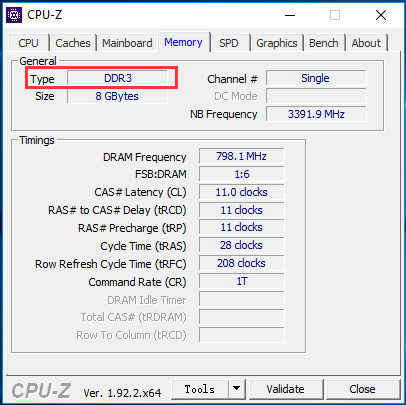
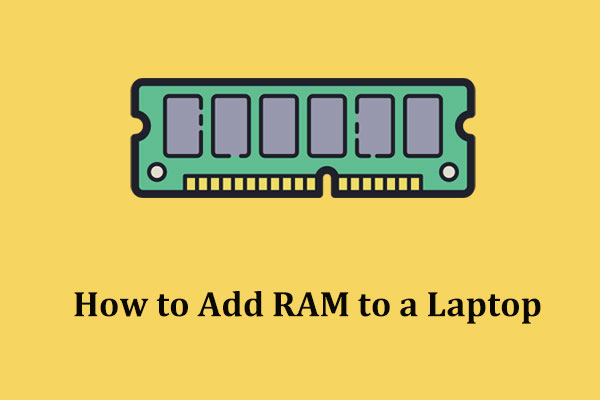
メモリが不足しているときにラップトップにRAMを追加するにはどうすればよいですか? ここに簡単なガイドがあり、ラップトップの記憶改善のためのそれに続くことができます。
最終的な言葉
どのように私は私のRAMが何であるかDDRを知っていますか? この質問をして答えを知りたい場合は、この投稿が役立ちます。 これは、WINDOWS10でRAMの種類を確認する方法に焦点を当てています。 あなたが持っているRAMを簡単に見つけるために、上記の方法に従ってください。